WPS Word文檔添加視頻的方法
時(shí)間:2022-11-03 08:49:36作者:極光下載站人氣:515
wps是很多小伙伴都在使用的一款編輯文檔的軟件,在WPS中我們可以對(duì)文字、表格、演示及PDF等格式的文檔進(jìn)行編輯,WPS的功能十分的豐富,可以滿(mǎn)足我們對(duì)于文章編輯的需求。有的小伙伴在使用WPS文字對(duì)文檔進(jìn)行編輯時(shí)想要在文檔中添加視頻,使自己的文檔內(nèi)容更加的豐富,但卻不知道該怎么進(jìn)行操作。其實(shí)很簡(jiǎn)單,我們可以使用插入功能中的對(duì)象工具來(lái)實(shí)現(xiàn)。有的小伙伴可能不清楚具體的操作方法,接下來(lái)小編就來(lái)和大家分享一下WPS word文檔添加視頻的方法。
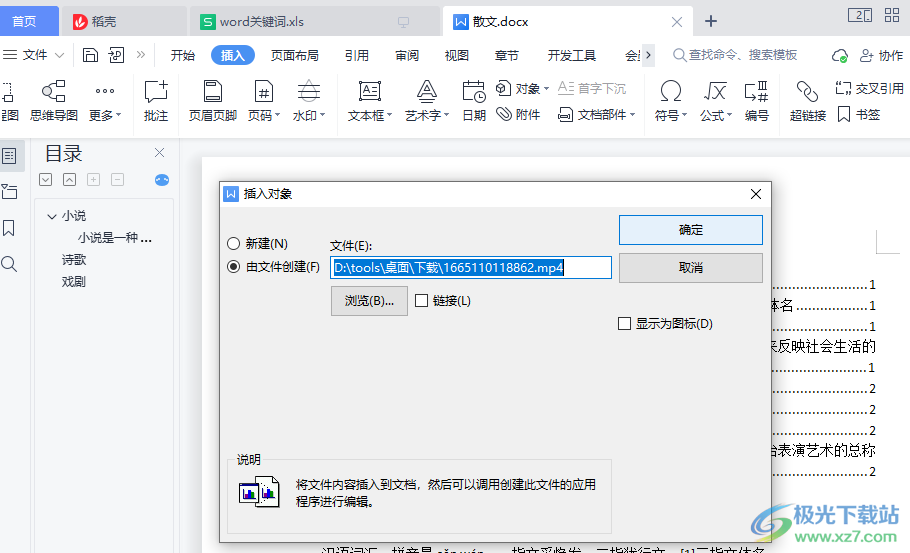
方法步驟
1、第一步,我們先打開(kāi)Wps軟件,然后新建或打開(kāi)一個(gè)需要添加視頻的文字文檔,在文檔中完成文章內(nèi)容的編輯,然后找到工具欄中的“插入”選項(xiàng),打開(kāi)之后再點(diǎn)擊右側(cè)的箭頭圖標(biāo)

2、第二步,接著我們?cè)诓迦氲淖庸ぞ邫谥姓业健皩?duì)象”工具,點(diǎn)擊該工具并在彈框中點(diǎn)擊“由文件創(chuàng)建”,然后點(diǎn)擊“瀏覽”選項(xiàng)
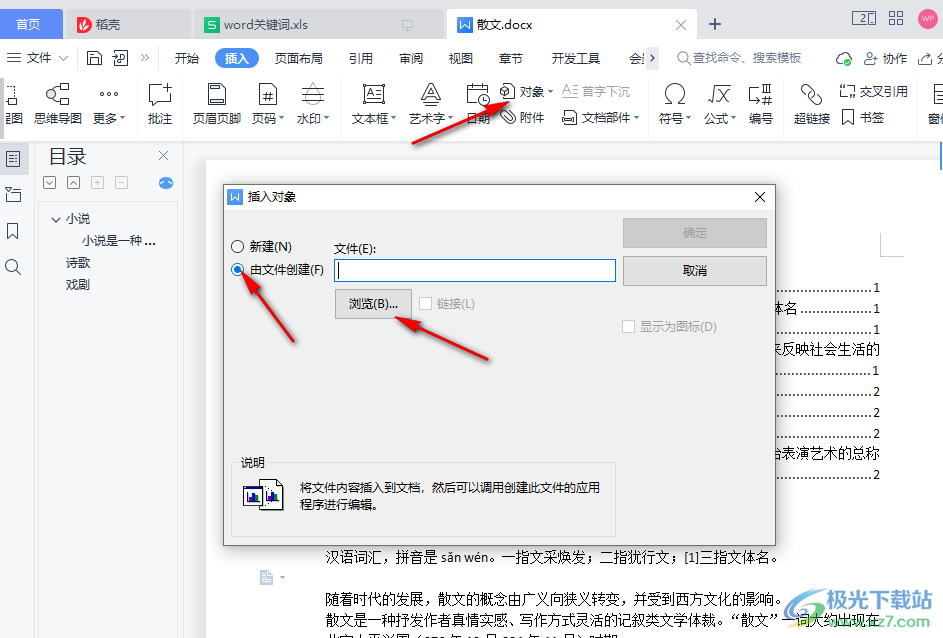
3、第三步,我們點(diǎn)擊瀏覽之后進(jìn)入文件夾頁(yè)面,在該頁(yè)面中找到自己需要插入的視頻,然后點(diǎn)擊“打開(kāi)”
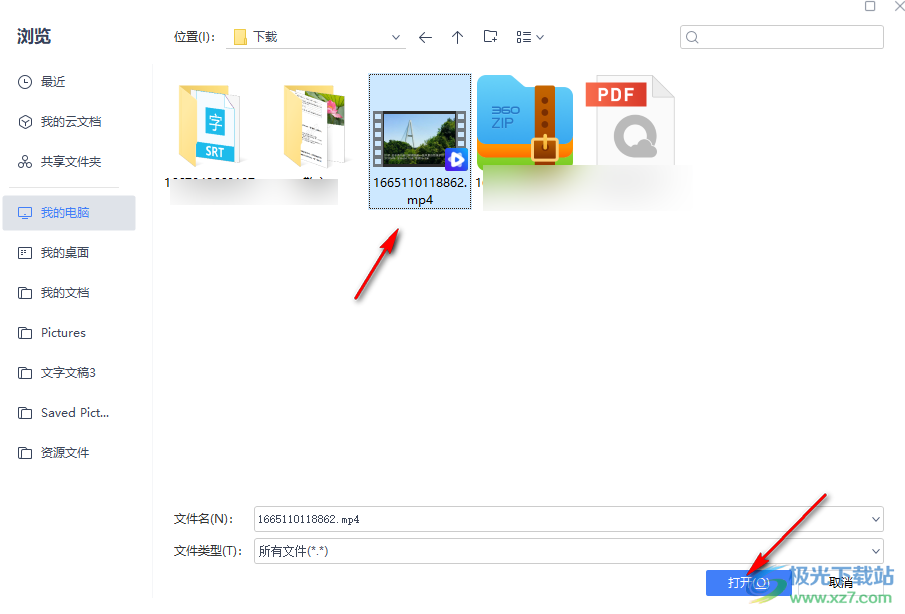
4、第四步,回到插入對(duì)象頁(yè)面中,我們點(diǎn)擊“確定”選項(xiàng),就可以在文中插入視頻了
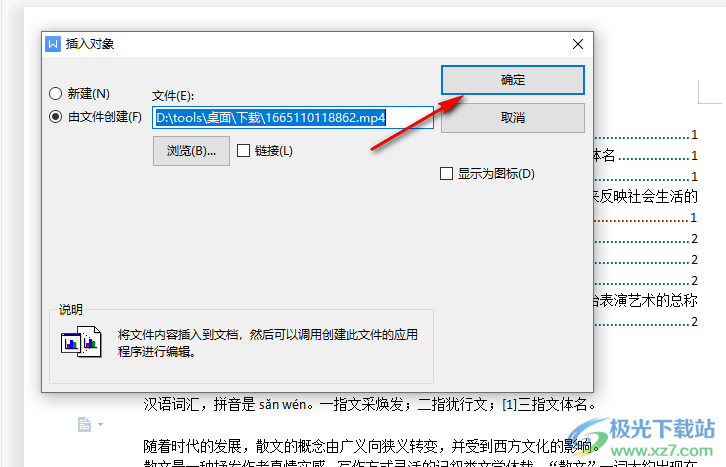
以上就是小編整理總結(jié)出的關(guān)于WPS Word文檔添加視頻的方法,我們打開(kāi)WPS的文字文檔然后選中插入工具,接著在子工具欄中打開(kāi)對(duì)象選項(xiàng),選擇“由文件創(chuàng)建”,然后點(diǎn)擊“瀏覽”,接著在文件夾頁(yè)面中打開(kāi)視頻文件再點(diǎn)擊確定即可,感興趣的小伙伴快去試試吧。

大小:240.07 MB版本:v12.1.0.18608環(huán)境:WinAll, WinXP, Win7
- 進(jìn)入下載
相關(guān)推薦
相關(guān)下載
熱門(mén)閱覽
- 1百度網(wǎng)盤(pán)分享密碼暴力破解方法,怎么破解百度網(wǎng)盤(pán)加密鏈接
- 2keyshot6破解安裝步驟-keyshot6破解安裝教程
- 3apktool手機(jī)版使用教程-apktool使用方法
- 4mac版steam怎么設(shè)置中文 steam mac版設(shè)置中文教程
- 5抖音推薦怎么設(shè)置頁(yè)面?抖音推薦界面重新設(shè)置教程
- 6電腦怎么開(kāi)啟VT 如何開(kāi)啟VT的詳細(xì)教程!
- 7掌上英雄聯(lián)盟怎么注銷(xiāo)賬號(hào)?掌上英雄聯(lián)盟怎么退出登錄
- 8rar文件怎么打開(kāi)?如何打開(kāi)rar格式文件
- 9掌上wegame怎么查別人戰(zhàn)績(jī)?掌上wegame怎么看別人英雄聯(lián)盟戰(zhàn)績(jī)
- 10qq郵箱格式怎么寫(xiě)?qq郵箱格式是什么樣的以及注冊(cè)英文郵箱的方法
- 11怎么安裝會(huì)聲會(huì)影x7?會(huì)聲會(huì)影x7安裝教程
- 12Word文檔中輕松實(shí)現(xiàn)兩行對(duì)齊?word文檔兩行文字怎么對(duì)齊?
網(wǎng)友評(píng)論